※メール設定が検出されなかった場合※
メール設定が検出されなかった場合は、手入力する必要があります。
「次へ」をタップして、以下の手順を実行してください。
①1.新しいアカウントについて「POP」を選択します。
② 「受信メールサーバ」と「送信メールサーバ」の情報を入力して、「次へ」をタップします。
※ 受信・送信ともに同じ値を記入する。
③メール設定が正しい場合は、「保存」をタップすれば、設定が終わります。
メール設定が正しくない場合は、編集するように案内されます。
依然としてメールアカウントを設定できない場合や、メール設定を保存できない場合は、
JAヘルプデスク(0120-21-2326)までご連絡ください。
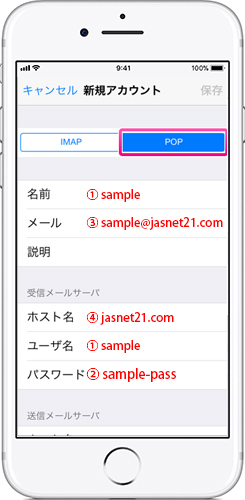
▼▼ JASNET21設定一覧 ▼▼
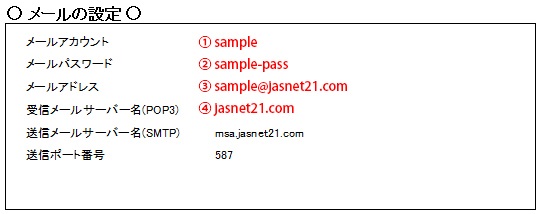
|